作業項目などをコピーまたは複製する
Azure DevOps Services | Azure DevOps Server 2022 - Azure DevOps Server 2019
2 種類のコピー関数を使用できます。 1 つ目は、コピーまたは複製と呼ばれる 1 つの作業項目をコピーまたは複製する方法です。
2 番目の関数は、複数選択された作業項目のリストをクリップボードにコピーすることです (HTML としてコピーまたはクリップボードにコピーと呼ばれます)。
Note
Web ポータルに表示される画像は、この記事の画像と異なる場合があります。 これらの違いは、Azure DevOps Services に対して行われた更新の結果です。 ただし、明示的に言及していない限り、使用できる基本的な機能に変わりはありません。
注意
Web ポータルに表示される画像は、この記事の画像と異なる場合があります。 これらの違いは、オンプレミスの Azure DevOps に対して行われた更新の結果です。 ただし、明示的に言及していない限り、使用できる基本的な機能に変わりはありません。
前提条件
- ユーザーがプロジェクトに追加されている必要があります。
- 作業項目を表示または変更するには、[このノードの作業項目の表示] および [このノードの作業項目の編集] アクセス許可を [許可] に設定している必要があります。 既定では、共同作成者グループにはこのアクセス許可が設定されています。 詳細については、「作業追跡のアクセス許可とアクセスを設定する」を参照してください。
- 新しいタグを作業項目に追加するには、Basic 以上のアクセス権が付与されていて、プロジェクト レベルの [Create new tag definition] (新しいタグ定義の作成) アクセス許可が [許可] に設定されている必要があります。 既定では、共同作成者グループにはこのアクセス許可が設定されています。 利害関係者に対してアクセス許可が明示的に設定されている場合でも、アクセス レベルによって禁止されているため、新しいタグを追加するアクセス許可はありません。 詳細については、「利害関係者アクセスクイック リファレンス」を参照してください。
- すべてのプロジェクト メンバー (閲覧者グループのメンバーも含む) が、作業項目を含む電子メールを送信できます。
- ユーザーがプロジェクトに追加されている必要があります。
- 作業項目を表示または変更するには、[このノードの作業項目の表示] および [このノードの作業項目の編集] アクセス許可を [許可] に設定している必要があります。 既定では、共同作成者グループにはこのアクセス許可が設定されています。 詳細については、「作業追跡のアクセス許可とアクセスを設定する」を参照してください。
- 新しいタグを作業項目に追加するには、Basic 以上のアクセス権が付与されていて、プロジェクト レベルの [Create new tag definition] (新しいタグ定義の作成) アクセス許可が [許可] に設定されている必要があります。 既定では、共同作成者グループにはこのアクセス許可が設定されています。 利害関係者に対してアクセス許可が明示的に設定されている場合でも、アクセス レベルによって禁止されているため、新しいタグを追加するアクセス許可はありません。 詳細については、「利害関係者アクセスクイック リファレンス」を参照してください。
- すべてのプロジェクト メンバー (閲覧者グループのメンバーも含む) が、作業項目を含む電子メールを送信できます。
作業項目をコピーまたはクローンする
既存の作業項目の複製である新しい作業項目を作成する場合は、作業項目をコピーします。 作業項目をコピーすると、新しい ID を持つ新しい作業項目が作成されますが、新しい作業項目のフィールドには元の作業項目と同じ値が事前に入力されます。 必要に応じて、新しい作業項目のフィールドを変更できます。 元の作業項目への関連リンクが作成され、親リンクがコピーされます。 元の作業項目から履歴や添付ファイルはコピーされません。
既存の作業項目の正確なコピー (すべてのフィールドと添付ファイルを含むが、新しい ID が付与) を作成する場合は、作業項目を複製します。 複製は、フィールドの変更を必要とせず、既存の作業項目と同じ新しい作業項目を作成する場合に便利です。
つまり、作業項目をコピーして、調整できる値が事前設定された新しい作業項目を作成し、作業項目を複製して正確なコピーを作成します。
Note
一部のフィールドは、作業しているオンプレミスのバージョンと、作業項目の種類をカスタマイズした方法に応じて、コピーされる場合があります。 複製する作業項目の作業項目の種類に、[状態] が [新規] または [アクティブ] の際に [複製者] フィールドをクリアするように指示する状態移行規則が無い場合、そのフィールドがコピーされます。 現在のシステムの既定のテンプレートには、TFS 2018 以降のバージョンに追加されたこの規則が定義されています。
Web ポータルで、コピーまたはクローンする作業項目を開き、[...] コンテキスト メニューを開いて、[作業項目のコピーの作成] を選択します。
![[作業項目のコピーの作成] が強調表示されている開いているコンテキスト メニューを示すスクリーンショット。](media/copy/choose-copy-work-item-s171.png?view=azure-devops-2020)
コピーした作業項目と異なる場合は、プロジェクトと作業項目の種類を選択します。 必要に応じて [タイトル] を変更し、詳細を指定します。
![[作業項目のコピー] ダイアログ](media/copy/copy-work-item-s171.png?view=azure-devops-2020)
必要に応じて、次の 1 つ以上のボックスをオンにします。
- [既存のリンクを含める]: コピーした作業項目にすべての関連リンクと外部リンクを含める場合。 コピーされた作業項目の [関連 ] リンクが自動的に作成され、[ディスカッション] セクションに含まれます。 この機能を無効にするメソッドはありません。
- [既存の添付ファイルを含める]: コピーした作業項目に添付ファイルを含める場合
- [Include child work items] (子作業項目を含める): コピーした作業項目に子作業項目への既存のリンクを含める場合。 この機能は再帰的ではありません。 コピーする作業項目に子として直接リンクされている作業項目のみが含まれます。 このオプションは、作業項目にリンクされた子項目がない場合でも表示されます。
注意
- 作業項目を別のプロジェクトにコピーすると、[Include child work items] (子作業項目を含める) は無効になります。
- 作業項目をコピーして [Include child work items] (子作業項目を含める) を選択すると、各子作業項目からコピーが作成され、コピーした作業項目に親子リンクを介してリンクされます。
- [Include child work items] (子作業項目を含める) 機能を使用するには、Azure DevOps Server 2020.1 更新プログラムをインストールする必要があります。
開いた作業項目フォームで、必要に応じて他のフィールドを更新します。 すべての作業項目は、[新規] 状態から始まります。
Web ポータルで、コピーまたはクローンする作業項目を開き、[...] コンテキスト メニューを開いて、[作業項目のコピーの作成] を選択します。
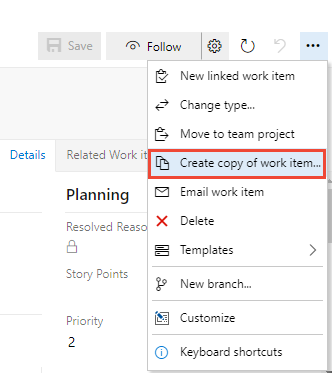
コピーした作業項目と異なる場合は、プロジェクトと作業項目の種類を選択します。
![[作業項目のコピー] ダイアログ](media/copy/copy-work-item-2020.png?view=azure-devops-2020)
必要に応じて、次の 1 つ以上のボックスをオンにします。
- [既存のリンクを含める]: コピーした作業項目のリンクの種類を関連リンクとしてリンクし、コピーした作業項目に含まれる他のすべての関連リンクと外部リンクを保持する場合。
- [既存の添付ファイルを含める]: コピーした作業項目に添付ファイルを含める場合。
[OK] を選択します。
開いた作業項目フォームで、必要に応じて他のフィールドを更新します。 すべての作業項目は、[新規] 状態から始まります。
ヒント
コピーまたはクローンされた作業項目の ID は、常にコピー元またはクローン元の作業項目より大きい ID になります。
作業項目の種類を変更する
種類を変更する作業項目が多数ある場合は、[作業項目の種類を変更] を使用します。 [作業項目の種類を変更する] オプションを利用できない場合、Excel または CSV を使用して作業項目一式をエクスポートし、それを新しいリストにコピーして、別の作業項目の種類を指定することで再度インポートします。 Excel を使用した作業項目の一括での追加または変更または CSV ファイルを使用した作業項目の一括でのインポートまたは更新に関する記事を参照してください。
作業項目の一覧をコピーする
バックログ ページまたはクエリ結果リストから、選択した項目の HTML 形式のテーブルをコピーできます。 次に Email クライアントの選択肢を使用してこのリストの E メールを送信するか、リストを Word文書、Excel スプレッドシート、またはその他のアプリケーションに貼り付けることができます。
Note
[HTML としてコピー] を使用してコピーされたデータは、[選択した作業項目を電子メールで送信する] を選択したときにコピーしたデータと同じです。 SMTP サーバーが構成されていない場合は、[HTML としてコピー] を使用してこれを回避できます。 オンプレミスの Azure DevOps の場合、すべての電子メール アクションで SMTP サーバーを構成する必要があります。
Web ポータルからバックログまたはクエリの結果ページを開き、クリップボードにコピーする作業項目を複数選択します。
[…] コンテキスト メニュー (選択した作業項目のうちの 1 つ) を開き、[クリップボードにコピー] または [HTML としてコピー] を選択します。
ここでは、プロダクト バックログから複数選択し、[クリップボードにコピー] を選択します。
![バックログ ページ、複数項目を選択し、コンテキスト メニューを開き、[クリップボードにコピー]](media/copy-work-item-copy-to-clipboard-ts-1.png?view=azure-devops-2020)
内容を電子メール クライアントに貼り付ける
クリップボードの内容を電子メール クライアントまたは他のアプリケーションに貼り付けます。 リンクされた作業項目を開くには、プロジェクトまたはこれらの作業項目の区分ノードに対する読み取りアクセス権を持っている必要があります。
形式化された表には、選択した結果リストに含まれている各作業項目へのリンクが組み込まれています。 選択したこれらの作業項目のみを開くクエリのリンクが提供されます。
![[HTML としてコピー] の貼り付け結果](media/bulk-modify-copy-as-html-table-results.png?view=azure-devops-2020)
URL をコピーする
Web ブラウザーのアドレスから URL をコピーするか、タイトルの上にマウス ポインターを置き、![]() [クリップボードにコピー] アイコンを選択します。
[クリップボードにコピー] アイコンを選択します。
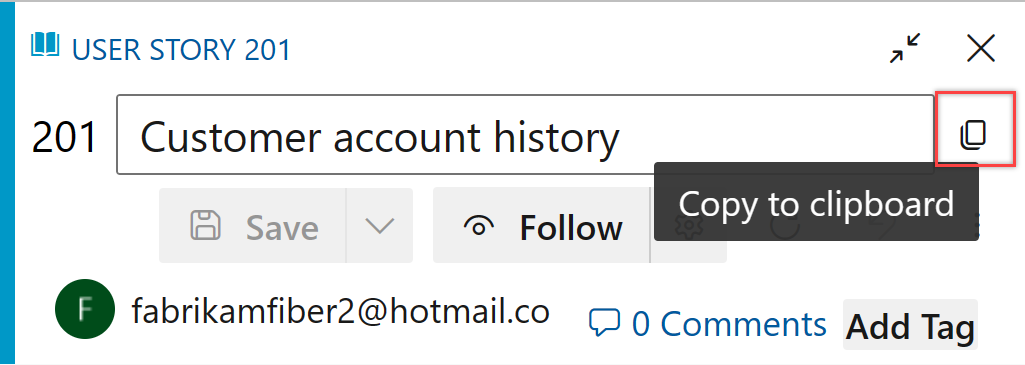
関連記事
フィードバック
以下は間もなく提供いたします。2024 年を通じて、コンテンツのフィードバック メカニズムとして GitHub の issue を段階的に廃止し、新しいフィードバック システムに置き換えます。 詳細については、「https://aka.ms/ContentUserFeedback」を参照してください。
フィードバックの送信と表示
